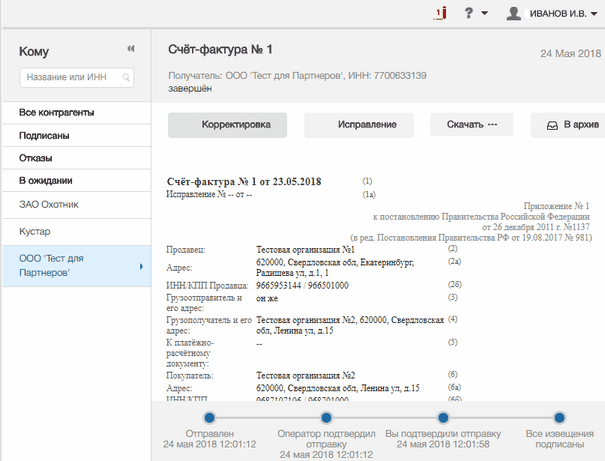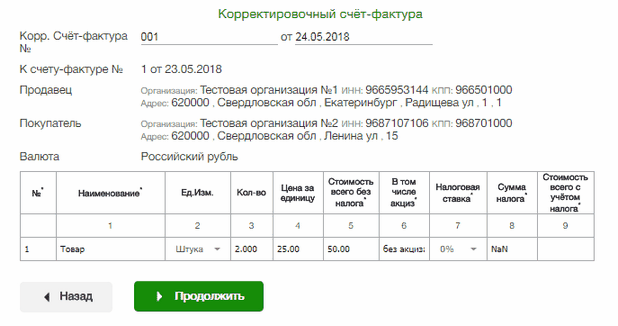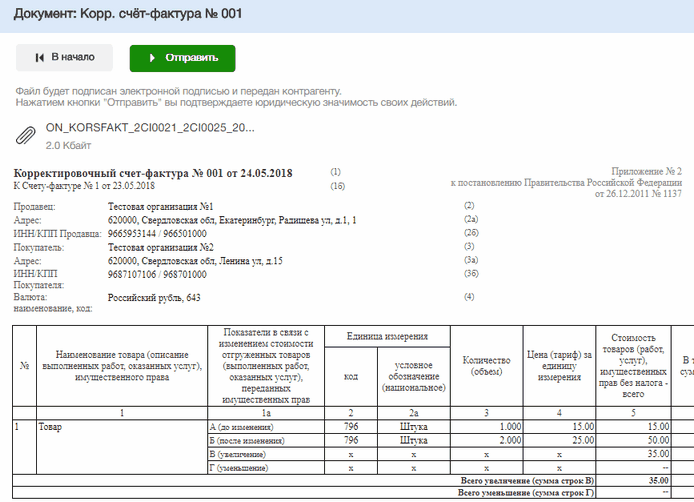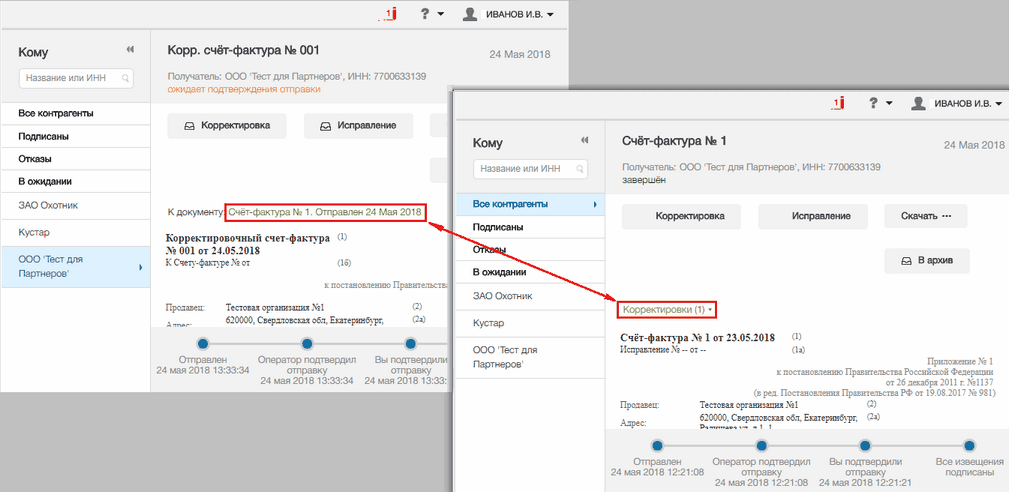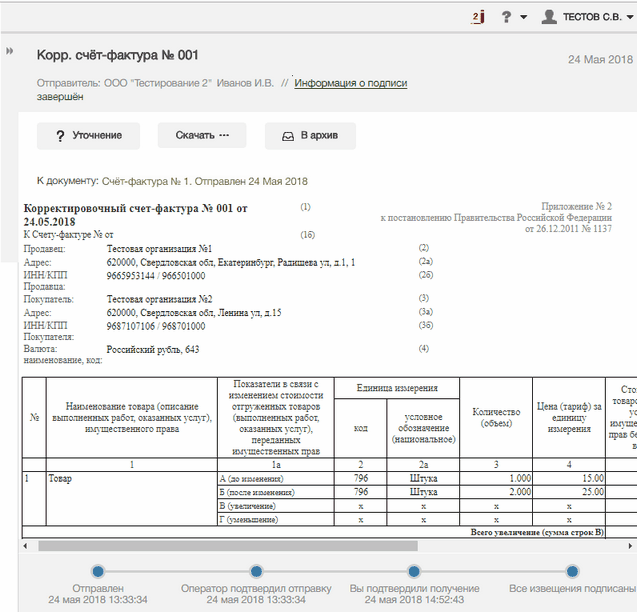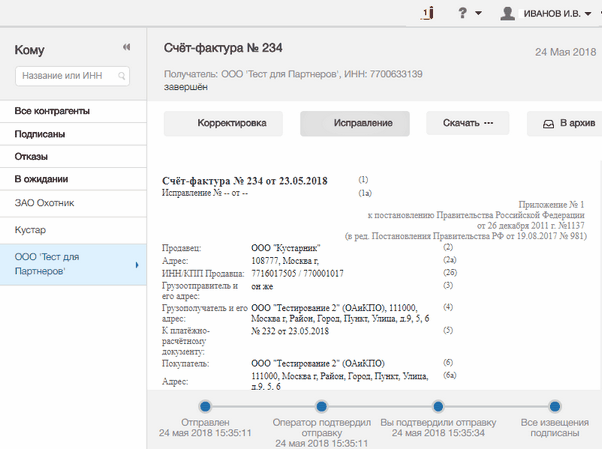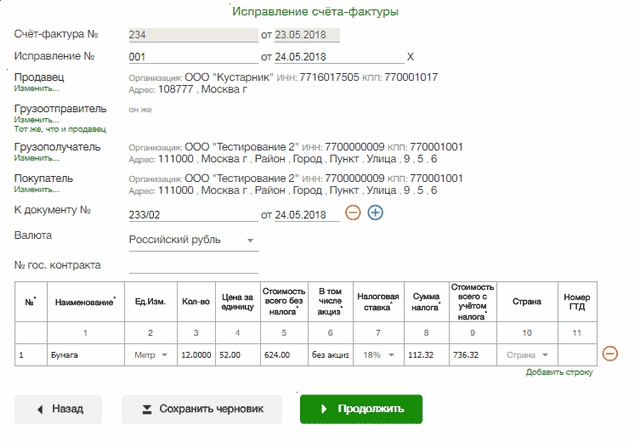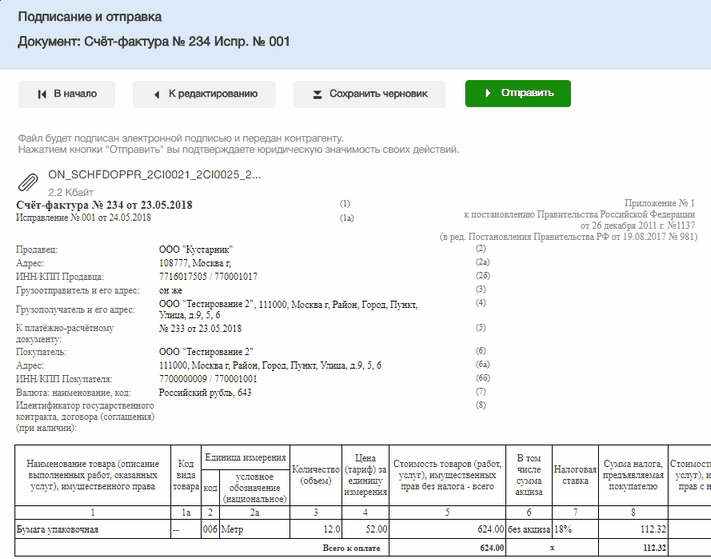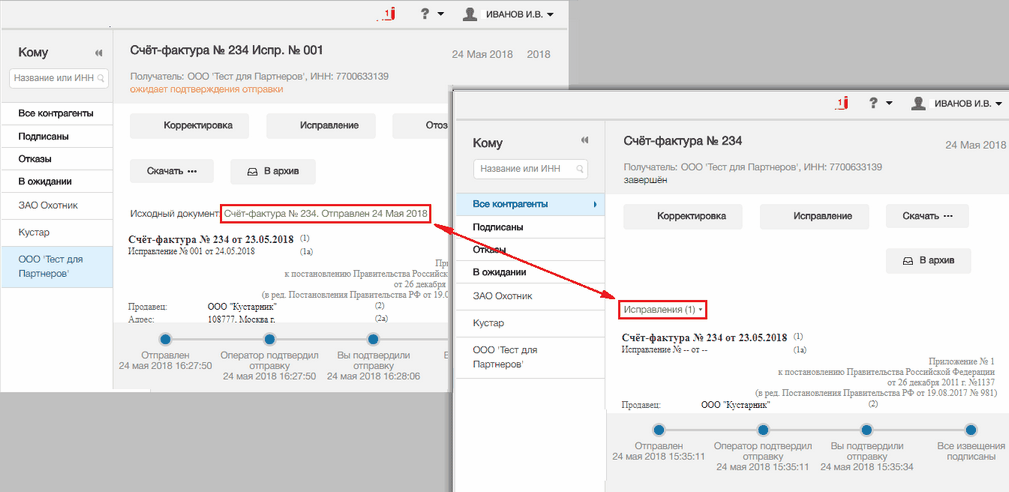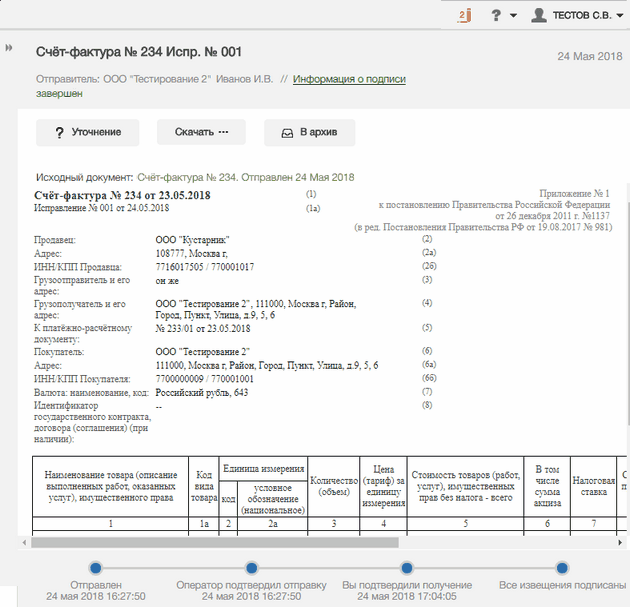В системе ЭДО «01_doc» имеется возможность отправки получателю корректировочных и исправленных счетов-фактур.
| • | Корректировочный счет-фактура отправляется получателю, например, в случае изменения стоимости реализованных товаров, произведенных работ, оказанных услуг (т.е. при изменении налоговой базы) и т.д. |
| • | Исправленный счет-фактура отправляется получателю в случае, если в документе была обнаружена ошибка (например, опечатка, ошибка в реквизитах и т.п.). |
|
ВАЖНО! Функционал создания корректировочных и исправленных счетов-фактур доступен только для исходящих счетов-фактур! |
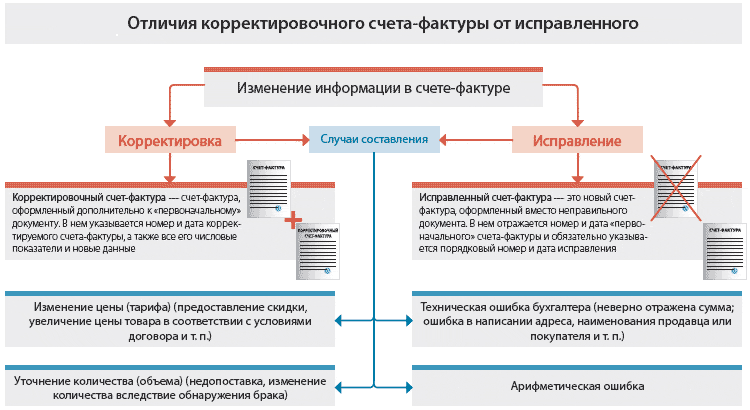
Таблица 1. Основные особенности документооборота корректировочного и исправленного счетов-фактур в системе ЭДО «01_doc»
Корректировка |
Исправление |
Случаи выставления: |
|
На любом этапе документооборота исходного счета-фактуры |
|
Наименование документа: |
|
«Корр.Счет-фактура №...» |
«Счет-фактура №... Испр. №...» |
Документы (выступающие в роли исходного счета-фактуры), на которые может быть выставлен корректировочный/исправленный счет-фактура: |
|
- счет-фактура; - корректировочный счет-фактура; - исправленный счет-фактура |
|
Форма для заполнения/редактирования: |
|
Своя |
Такая же, как и у исходного счета-фактуры (при этом обязательными являются поля «Дата» и «Номер исправления») |
Печатная форма: |
|
Своя |
Такая же, как и у исходного счета-фактуры |
Этапы документооборота: |
|
Такие же, как и у исходного счета-фактуры (при этом может быть выставлено уведомление об уточнении) |
|
Ссылки, содержащиеся в документе: |
|
- ссылка на исходный счет-фактуру; - ссылки на другие корректировки исходного счета-фактуры |
- ссылка на исходный счет-фактуру; - ссылки на собственные корректировки и исправления |
Порядок работы с корректировочными счетами-фактурами
|
Для создания корректировочного счета-фактуры перейдите в раздел «Отправленные» с помощью щелчка мышью в основном меню по строке с наименованием данного раздела. В результате в рабочей области отобразится список всех отправленных документов. После этого выберите требуемый счет-фактуру из списка с помощью щелчка мышью по соответствующей строке. В результате в правой части рабочей области отобразится форма для просмотра информации о выбранном счете-фактуре, в которой нажмите кнопку |
|
В результате в рабочей области откроется форма для создания корректировочного счета-фактуры, содержащая редактируемые и не редактируемые данные исходного счета-фактуры, а также поля для заполнения номера и даты корректировочного счета-фактуры. После заполнения номера и даты корректировочного счета-фактуры и последующего редактирования требуемых полей нажмите кнопку |
|
В результате в рабочей области отобразится заполненная печатная форма корректировочного счета-фактуры. С помощью данной печатной формы еще раз проверьте правильность заполнения документа и в случае отсутствия ошибок нажмите кнопку |
|
В результате произойдет подписание документа ЭП и его отправка в адрес получателя. При этом документ переместится в список отправленных документов (см. раздел 5.3.3) с наименованием «Корр.Счет-фактура №...». ➢ В случае открытия формы для просмотра информации о корректировочном счете-фактуре выше раздела «отправитель» отобразится ссылка для перехода к исходному счету-фактуре: К Документу: Счет фактура № <номер исходного счета-фактуры> Отправлен <дата отправки исходного счета-фактуры>. При щелчке по этой ссылке откроется форма для просмотра информации об исходном счете-фактуре, в которой для возврата к просмотру корректировочного счета-фактуры нужно щелкнуть по ссылке Корректировки (<номер корректировки>). |
|
Получатель, после получения корректировочного счета-фактуры, должен просмотреть информацию о документе, в котором: • в строке «(А) До изменения» - содержатся данные исходного счета-фактуры, • в строках «(Б) После изменения», «(В) Увеличение», и «(Г) Уменьшение» - содержатся данные о внесенных корректировках. |
|
ПРИМЕЧАНИЕ. Для удобства работы с полученным документом полный текст печатной формы документа можно посмотреть в отдельном модульном окне, которое открывается с помощью щелчка левой кнопкой мыши по свободному месту в документе (при этом курсор мыши будет иметь форму указателя - руки). После просмотра окна, для его закрытия щелкните по расположенному в правом верхнем углу значку Х. |
|
В случае если в результате просмотра данных корректировочного счета-фактуры в них будут выявлены ошибки, или потребуется уточнение данных следует сформировать Уведомление об уточнении счета-фактуры с помощью нажатия на кнопку |
Порядок работы с исправленными счетами-фактурами
|
Для создания исправленного счета-фактуры перейдите в раздел «Отправленные» с помощью щелчка мышью в основном меню по строке с наименованием данного раздела. В результате в рабочей области отобразится список всех отправленных документов. После этого выберите требуемый счет-фактуру из списка с помощью щелчка мышью по соответствующей строке. В результате в правой части рабочей области отобразится форма для просмотра информации о выбранном счете-фактуре, в которой нажмите кнопку |
|
В результате в рабочей области откроется форма для создания исправленного счета-фактуры, ничем не отличающаяся от формы для заполнения исходного счета-фактуры, за исключением дополнительных полей: «Исправление №» и «от», а также «К документу №» и «от», которые являются обязательными для заполнения. После заполнения и редактирования требуемых полей нажмите кнопку ➢ В поля «К документу №» и «от» заносятся реквизиты платежно-расчетного документа. |
|
В результате в рабочей области отобразится заполненная печатная форма исправленного счета-фактуры. С помощью данной печатной формы еще раз проверьте правильность заполнения документа и в случае отсутствия ошибок нажмите кнопку |
|
В результате произойдет подписание документа ЭП и его отправка в адрес получателя. При этом документ переместится в список отправленных документов (см. раздел 5.3.3) с наименованием «Счет-фактура №... Испр. №...». ➢ В случае открытия формы для просмотра информации об исправленном счете-фактуре выше раздела «отправитель» отобразится ссылка для перехода к исходному счету-фактуре: Исходный документ: Счет фактура № <номер исходного счета-фактуры> Отправлен <дата отправки исходного счета-фактуры>. При щелчке по этой ссылке откроется форма для просмотра информации об исходном счете-фактуре, в которой для возврата к исправленному счету-фактуре нужно щелкнуть по ссылке Исправления (<номер исправления>). |
|
Получатель, после получения исправленного счета-фактуры, должен просмотреть информацию о документе, который, при этом, ничем не будет отличаться от печатной формы исходного счета-фактуры, за исключением заголовка и внесенных изменений. |
|
ПРИМЕЧАНИЕ. Для удобства работы с полученным документом полный текст печатной формы документа можно посмотреть в отдельном модульном окне, которое открывается с помощью щелчка левой кнопкой мыши по свободному месту в документе (при этом курсор мыши будет иметь форму указателя - руки). После просмотра окна, для его закрытия щелкните по расположенному в правом верхнем углу значку Х. |
|
В случае если в результате просмотра данных исправленного счета-фактуры в них будут выявлены ошибки, или потребуется уточнение данных следует сформировать Уведомление об уточнении счета-фактуры помощью нажатия на кнопку |
См. далее: